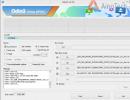Plugin de planification WordPress. Calendrier MotoPress et planification d'événements
Pour utiliser les calendriers créés sur une page ou une publication, vous devez utiliser un shortcode. Ouvrez la page/le message par l'arrière. Cliquez sur l'icône du calendrier des événements WD dans l'éditeur. Un shortcode apparaîtra avec trois onglets. Une alternative consiste à copier le shortcode de la sous-section Tous les calendriers (il acceptera les paramètres par défaut), puis à le modifier.
Général
Sélectionnez Calendrier. Dans la liste déroulante, sélectionnez le calendrier que vous souhaitez ajouter.
Événements sur la page sous forme de liste. Par défaut, la liste affiche 5 événements. Vous pouvez modifier le numéro en fonction de la quantité requise.
Activer la recherche par événement. Cochez la case pour activer la recherche à la fin des événements.
Vues
Jusqu'à 7 vues différentes peuvent être configurées. À l'aide de la liste déroulante, vous pouvez sélectionner la vue pour chaque onglet. L'ordre des onglets sera basé sur la sélection.
filtres
Cette section fonctionne avec l'ajout de filtres. Vous pouvez spécifier une liste d'options de filtrage que vous souhaitez afficher aux utilisateurs finaux.
2. Quels modules complémentaires sont disponibles pour le calendrier des événements ?
Vous pouvez installer un certain nombre de modules complémentaires liés à la gestion, au regroupement d'événements et à l'intégration pour améliorer votre expérience. Veuillez noter que les modules complémentaires de calendrier sont pris en charge par la version premium d'Event Calendar WD.
CONTRÔLE DE LA TRANSMISSION- Cet addon est conçu pour permettre aux utilisateurs/invités d'ajouter des événements au calendrier depuis l'avant. De plus, les utilisateurs peuvent également disposer d'autorisations pour modifier/supprimer leurs événements. Le module complémentaire Frontent Management de ce plugin de gestion d'événements le transforme en un calendrier interactif.
IMPORTER / EXPORTER- Les données suivantes du calendrier d'événements WD peuvent être exportées et importées : événements, catégories, lieux, organisateurs et tags. Les données exportées/importées seront au format CSV, qui pourront être ensuite éditées, modifiées et importées.
LES CHAMPS PERSONNALISÉS- Le module complémentaire Champs personnalisés vous permettra d'avoir plus de champs pour un contenu plus détaillé et structuré : vous pouvez utiliser ce module complémentaire et créer des champs supplémentaires pour chaque événement, lieu et organisateur.
SIGNE- Calendrier d'abonnement au calendrier des événements est un excellent outil qui vous permet de vous abonner à des événements en fonction de la catégorie, du tag, de l'organisateur et du lieu.
EXPORTER VERS GCAL / ICAL / OUTLOOK- Le module complémentaire d'exportation permettra aux utilisateurs de votre calendrier d'exporter des événements d'un mois ou d'un mois entier aux formats CSV et ICS et de les importer dans les calendriers iCalendars, Google et Outlook.
Il s'agit d'une fonctionnalité intéressante car de nombreux utilisateurs stockent souvent des réservations en temps réel, des réservations de restaurant ou des horaires dans iCal, Google Calendar ou Outlook. Avec ce module complémentaire, vous n'aurez pas besoin de recréer tous ces événements, importez-les simplement dans le gestionnaire d'événements.
ADDITIONNEL DE FILTRE- Ce module complémentaire est destiné au filtrage et à la visualisation avancés des événements. Il affichera plusieurs filtres, permettant à l'utilisateur de trouver plus facilement l'événement pertinent dans le calendrier.
COMPTE À REBOURS- Avec cet addon, vous pouvez ajouter un compte à rebours élégant à votre site Web. Il prend en charge le calendrier ou les événements personnalisés. Les styles et les couleurs du compte à rebours sont susceptibles de changer. Il peut être utilisé à la fois comme widgets et comme shortcode.
ÉVÈNEMENTS À VENIR— Le widget d'événements à venir est conçu pour afficher une liste des événements à venir. Le nombre d'événements, les plages de dates des événements et l'apparence des widgets sont entièrement personnalisables et faciles à gérer.
VUES- ECWD Views est un module complémentaire pratique pour afficher l'une des vues supplémentaires du Pro sur les pages et les publications. Le module complémentaire vous permet de sélectionner la plage horaire des événements qui seront affichés avec une vue spécifique.
INTÉGRATION FACEBOOK- Cet addon intègre ECWD à votre page Facebook et vous donne la possibilité d'importer des événements ou simplement d'afficher des événements sans importer.
INTÉGRATION DU CALENDRIER GOOGLE- Cet addon intègre ECWD à votre calendrier Google et fournit des fonctions pour importer des événements ou simplement afficher des événements sans les importer.
INTÉGRATION ITALIENNE- Cet addon intègre ECWD à votre calendrier iCAL et fournit des fonctions pour importer des événements ou simplement afficher des événements sans importation.
ACTIVITÉ— Event Tickets Add-on est un outil simple permettant d'intégrer ECWD à WooCommerce afin de vendre des billets pour vos événements. Ces billets sont vendus sous forme de commandes depuis votre calendrier, et vous êtes informé de chaque vente.
Cet événement de téléchargement du plugin du gestionnaire de calendrier vous permet d'ajouter les fonctionnalités suivantes à votre site :
- système d'inscription aux événements/réservation en ligne,
- calendrier de réservation,
- système de réservation avec formulaire de réservation,
- RSVP / calendrier de réservation,
- vente de billets.
Ouvrez la barre d'outils Apparence > Widgets.
Recherchez le widget Calendrier d'événements WD et attribuez-le à la position du widget personnalisé.
Titre. Définissez un titre pour le widget. Vous pouvez également le laisser vide.
Calendrier à afficher. Sélectionnez un calendrier à afficher sous forme de widget.
Afficher les événements sous forme. Ici, vous pouvez définir les événements à afficher sous forme de mois ou de liste.
Événements sur la page sous forme de liste. Ici, vous pouvez définir le nombre d'événements que vous souhaitez afficher lorsque la vue liste est utilisée.
4. Comment ajouter un nouvel événement au calendrier ?
Ouvrez le plugin Availability Calendar et accédez à la section « Ajouter un nouveau » dans le menu. Ici, vous pouvez créer de nouveaux événements en spécifiant des détails tels que :
Titre. Définissez un titre pour l'événement.
Contenu. Fournissez des informations détaillées sur l’événement.
Paramètres de l'événement : Ces paramètres vous aideront à configurer les dates d'événements, les enchères répétées, les URL, les lieux et les organisateurs.
* Rendez-vous. Spécifiez les dates et heures de début et de fin d’un événement à l’aide de la fonction datepicker. Si l'événement dure toute la journée, cochez la case Toute la journée.
* Répétez la vitesse. Si l'événement se répète, vous pouvez définir la fréquence de répétition et spécifier les jours où l'événement se répétera quotidiennement, hebdomadairement, mensuellement ou annuellement.
* Répétition quotidienne. Ici, vous pouvez définir la fréquence de répétition et la date de fin. Par exemple, répétez tous les 4 jours jusqu'au 5 octobre 2017.
* Répétition hebdomadaire. Ici, vous pouvez définir la date de fin et la fréquence de répétition hebdomadaire en spécifiant le jour de répétition pour le nombre de semaines sélectionné. Par exemple, répétez toutes les 2 semaines le lundi jusqu'au 5 octobre 2015.
* Répétition mensuelle. Ici, vous pouvez définir la fréquence mensuelle et la date de fin de la répétition. Cela peut être fait soit en définissant l'événement le même jour du mois que l'événement d'origine, soit en le répétant un jour spécifié du premier, du deuxième, du troisième, du quatrième ou simplement de la dernière semaine du mois. Par exemple, répétez l'événement 2 du mois le premier vendredi du mois jusqu'en octobre 2017.
* Répétition annuelle. Ici, vous pouvez définir la fréquence annuelle et la date de fin de la répétition. Cela peut être fait en fixant un événement le même jour de chaque année que l'événement initial, ou en le répétant chaque mois spécifique un jour spécifié du premier, du deuxième, du troisième, du quatrième ou simplement de la dernière semaine de ce mois. Par exemple, répétez l'événement 2 le premier vendredi de septembre jusqu'en octobre 2017.
* Lieu de l'événement. Sélectionnez un lieu d'événement parmi les lieux existants ou créez-en un nouveau en ajoutant le nom du lieu, la description, l'adresse, le téléphone, le site Web et l'emplacement à l'aide de la touche Google Maps si nécessaire. Veuillez noter que vous devez d'abord obtenir une clé Google Maps auprès de l'API Google afin de pouvoir personnaliser les fonctionnalités et les styles Gmaps dans les paramètres du plugin. Quant à l'emplacement nouvellement créé, il sera automatiquement ajouté à votre liste d'objets.
* URL de l'événement. Définissez une URL externe qui sera incluse dans la description de l'événement.
* URL de la vidéo de l'événement. Définissez l'URL absolue de la vidéo YouTube/Vimeo à afficher dans l'événement.
* Calendriers. Vous pouvez sélectionner le calendrier auquel l'événement sera ajouté.
* Les organisateurs. Vous pouvez sélectionner un organisateur d'événement parmi les organisateurs existants ou en définir un nouveau en ajoutant le nom, la description, le numéro de téléphone et le site Web de l'organisateur.
* Lieu de l'événement. Si le lieu de la réunion n'est pas défini, vous pouvez définir un nouvel emplacement pour l'événement à l'aide de la fonctionnalité Google Maps. Veuillez noter que l'emplacement ne sera pas ajouté à la liste des objets.
5. Comment puis-je modifier le format de la date ?
Si vous devez modifier le format de la date de l'événement, ouvrez les paramètres du calendrier et entrez le type souhaité dans le format Format de la date. Par exemple, si vous souhaitez avoir des dates comme le 01/03/2015, définissez le format sur M/d/Y.
6. Comment puis-je ajouter un lieu pour mon événement ?
Pour ajouter un nouvel emplacement, allez dans le menu « Halls » dans les onglets du menu du plugin et cliquez sur le bouton « Ajouter ».
Vous pouvez créer de nouveaux lieux en fournissant des détails tels que :
Titre. Définissez un titre pour le lieu.
Contenu. Si nécessaire, fournissez des informations spécifiques à l’emplacement.
Adresse. Remplissez l'adresse du lieu ou affichez le lieu de la réunion sur Google Maps en cochant la case « Afficher Google Maps ». Vous pouvez faire glisser un marqueur Google Maps vers un emplacement, qui apparaîtra ensuite avec l'événement. Notez que vous devez d'abord obtenir une clé Google Maps auprès de l'API Google pour pouvoir personnaliser les fonctionnalités et les styles des cartes dans le plugin de paramètres.
Téléphone. Remplissez votre numéro de téléphone.
Site web. Entrez l'adresse Web du lieu.
L'image sélectionnée. Définissez une image qui sera associée à un emplacement spécifique.
7. Puis-je filtrer les événements en fonction de catégories, de balises et d'autres attributs ?
Avec le module complémentaire Filtre d'événements au calendrier d'événements WD Premium, vous pouvez ajouter une navigation pratique supplémentaire à vos calendriers personnalisés.
Le module complémentaire ne nécessite pas de configuration particulière. Lorsque vous collez le shortcode du calendrier dans une page ou une publication, tous les filtres disponibles sont automatiquement ajoutés. Ils apparaissent sous forme de cases à cocher qui permettent aux utilisateurs de sélectionner une ou plusieurs options et de filtrer les événements en conséquence.
8. Comment puis-je afficher un calendrier des événements à venir sur mon site WordPress ?
Le plugin Events Calendar WD de la version Premium fournit un module complémentaire pour les événements à venir. Avec sa configuration simple, il vous permet d'héberger un calendrier des événements à venir sur votre site Web sous forme de widget de calendrier WP.
9. Puis-je afficher les événements de ma page Facebook dans mon calendrier WordPress ?
Ajout d'intégration Facebook du calendrier d'événements WD Pro vous permet d'inclure des événements Facebook dans votre site WordPress et d'afficher le flux d'événements dans votre calendrier WP.
Activez le calendrier des événements Facebook en fournissant simplement votre identifiant de page Facebook lorsque vous modifiez votre calendrier. De plus, vous pouvez importer physiquement des événements à partir de la page Importer des événements FB et les ajouter ensuite à votre calendrier Facebook.
10. Comment puis-je intégrer Google Agenda au calendrier des événements WD ?
Ce magnifique plugin de calendrier WordPress fournit un module complémentaire d'intégration de Google Calendar pour sa version Premium. Vous pouvez importer des Gcal dans le calendrier des événements WD ou simplement les afficher dans votre calendrier sans les importer.
Copiez simplement votre identifiant Google Calendar dans l'option appropriée parmi les options du calendrier WP et les événements apparaîtront. Lorsque vous apportez des modifications à votre agenda Google, les événements de votre calendrier attrayant seront automatiquement mis à jour.
11. Puis-je autoriser les utilisateurs à ajouter leurs propres événements ?
Le module complémentaire Frontend Event Management de ce plugin de calendrier d'événements transforme votre liste d'événements en un calendrier de réservation en ligne. Il permet aux utilisateurs d'ajouter leurs propres événements avec les dates et heures souhaitées, agissant comme un plugin de réservation.
Ce module complémentaire est utile lorsque vous avez besoin d'un calendrier de réunions et d'un calendrier de prise de rendez-vous, ou d'une fonctionnalité de réservation d'événements. Les utilisateurs peuvent passer des commandes d'événements en ajoutant de nouveaux événements à partir de la page du calendrier, qui seront mis en file d'attente pour approbation par l'administrateur du site Web.
Configurez un calendrier d'événements WD Pro avec le module complémentaire de gestion des événements externes et configurez un puissant calendrier de réservation en ligne sur votre site Web WordPress !
12. Est-il possible d'intégrer des événements iCalendar dans le calendrier des événements ?
Vous pouvez récupérer les listes d'événements iCal dans la version Premium de ce plugin de gestion d'événements à l'aide de son module complémentaire iCal Integration. Commencez à importer la liste des événements iCal dans le calendrier de votre site Web de manière simple et pratique.
Le module complémentaire iCal Integration vous permet d'incorporer les événements des manières suivantes :
* Récupérez-les depuis iCalendar, sans avoir physiquement les événements dans le plugin Event Calendar.
* Importez les événements et amenez-les sur votre site WordPress.
En important les événements iCal, vous apporterez leurs descriptions, détails, emplacement et paramètres. Vous pouvez également choisir la catégorie depuis laquelle vous souhaitez importer les événements.
Note: Assurez-vous que l'iCalendar que vous essayez d'incorporer est partagé publiquement.
13. Puis-je autoriser les utilisateurs à acheter des billets pour des événements à partir de mon calendrier ?
Vendez l'abonnement à l'événement via la version Premium de ce plugin de gestion d'événements WordPress et son module complémentaire Event Ticketing. Il vous permet d'organiser facilement des billets d'événement et de réserver.
Ce module complémentaire est la solution pour la fonctionnalité de billetterie d'événements, y compris le calendrier d'événements WD avec WooCommerce. L'outil de gestion de billets est facile à utiliser. L'intégration entre le module complémentaire et le plugin WooCommerce est automatique. En quelques clics, les utilisateurs peuvent acheter des billets et effectuer des réservations pour votre événement.
Vous pouvez définir les dates disponibles pour la vente des billets, le prix et le stock sur la page de l'événement. Pendant que les billets sont créés dans le plugin Event Calendar WD, le paiement de la billetterie de l'événement est traité par WooCommerce. Lorsque les billets sont épuisés, les visiteurs en seront informés par la bannière « Épuisé ».
Note: Assurez-vous d'installer/activer le plugin WooCommerce sur votre site afin d'utiliser le module complémentaire Event Ticketing.
14. Comment puis-je afficher une carte du lieu de mon événement ?
Vous pouvez intégrer Google Maps à ce plugin d'abonnement à des événements de la manière suivante. Modifiez le lieu de votre événement, puis marquez Afficher Google Maps case à cocher.
Ce plugin de gestion d'événements WordPress vous permettra de remplir Adresse de votre lieu, et le marqueur Google Maps sera placé sur l'emplacement indiqué. Vous pouvez également préciser Latitude et Longitude de votre adresse. Cela facilitera le processus de réservation d’événements pour vos utilisateurs.
Notez que la clé API Google Maps est requise pour que les cartes s'affichent correctement sur votre plugin de gestion d'événements. Pour l'obtenir, visitez la console API Google.
15. Puis-je concevoir les listes d'événements dans la vue Mois avec des arrière-plans colorés ?
À l’aide du plugin de réservation Event Calendar WD WordPress, vous pouvez ajouter différentes couleurs d’arrière-plan aux événements de chaque catégorie. Pour ce faire, modifiez la catégorie de votre liste d'événements et utilisez Couleur de la catégorie option pour définir l’arrière-plan.
De plus, vous pouvez utiliser Image option pour placer une icône pour votre catégorie d’événement.
16. Comment puis-je avoir des organisateurs d'événements distincts pour mes événements ?
Le plugin Event Calendar WD vous permet d'indiquer des organisateurs pour chacun de vos événements. Pour commencer à créer des organisateurs, visitez la page Événements > Organisateurs ou utilisez le lien Ajouter un organisateur au bas du tableau de bord de l'éditeur d'événements. Remplissez d'abord les informations suivantes :
- Titre,
- Description,
- Téléphone,
- Site web.
Appuyez sur le bouton Enregistrer l’organiseur. Tous les organisateurs créés s'afficheront ici sous forme de liste.
En plus de simplement montrer l'hôte de l'événement, les organisateurs peuvent contribuer à la fonctionnalité d'abonnement à l'événement du module complémentaire S'abonner. Les utilisateurs peuvent s'abonner à des événements appartenant à un organisateur sélectionné.
Les plugins de calendrier WordPress modernes sont dotés de nombreuses fonctionnalités. Certains sont conçus pour une gestion simple d'événements, tandis que d'autres sont plus complexes avec des capacités de réservation, de billetterie et de planification, ainsi qu'une intégration avec des services tiers tels que Google Agenda.
Examinons les plus populaires au sein de la communauté WordPress et soulignons leurs principaux avantages.
1. Le calendrier des événements
Le calendrier des événements est un puissant système de gestion d'événements pour votre site WordPress. Il s’agit d’un plugin riche en fonctionnalités mais extrêmement facile à utiliser avec une interface utilisateur conviviale qui s’intègre parfaitement dans la zone d’administration de WordPress.
Le calendrier des événements facilite l'ajout d'événements et la gestion des organisateurs/sites. Vous pouvez afficher Google Maps pour leurs lieux. La page des paramètres du plugin vous donne un contrôle total sur la façon dont vous souhaitez gérer vos événements et votre calendrier.
Des ajouts ont également été ajoutés au plugin pour l'intégration avec WooCommerce, Événementbrite etc.
2. Calendrier d'événements tout-en-un
All in One Event Calendar est un puissant plugin de gestion d'événements pour WordPress. Son interface utilisateur intuitive le rend extrêmement simple à utiliser, même pour les débutants. Vous pouvez facilement ajouter des événements, les trier par catégories/tags et choisir parmi trois thèmes intégrés pour afficher votre calendrier. Vous pouvez également afficher les lieux de vos événements en utilisant Google Maps.
Vous pouvez personnaliser le thème du calendrier en choisissant différentes couleurs. Il vous permet également d'ajouter des événements de tout autre calendrier prenant en charge le format iCal, y compris Google Agenda. Il n'a pas d'intégration de billetterie, mais vous pouvez facilement ajouter URL-les adresses des services tiers de vente de billets.
3. Mon calendrier
My Calendar est une autre solution de gestion d’événements gratuite et puissante pour WordPress. Le plugin prend en charge plusieurs calendriers, groupes d'événements, catégories et emplacements. Il est également livré avec un générateur de messages courts et des widgets vous permettant d'ajouter facilement des calendriers à vos publications, pages ou barres latérales.
Il s'agit d'un plugin hautement personnalisable avec de nombreux paramètres. Vous pouvez contrôler presque tous les aspects de l'affichage de votre calendrier dans l'interface. Il est livré avec six skins d’affichage de calendrier intégrés.
Pour les utilisateurs avancés, il existe un éditeur de style pour télécharger le vôtre CSS-règles. Il prend également en charge l'affichage Google Maps sur une page d'événement distincte et dans une fenêtre contextuelle.
4. Calendrier simple
Simple Calendar - un plugin qui affiche les événements Google Agenda sur votre site Internet. Il ne vous reste plus qu'à préciser URL-adresse du canal du calendrier Google.
Le plugin est livré avec un ensemble puissant de fonctionnalités. Vous pouvez contrôler l'affichage de votre calendrier et vos événements à l'aide de codes courts. Vous pouvez même contrôler l'apparence de votre calendrier avec des CSS-modes.
Le plugin ne prend pas en charge un système de billetterie, mais vous pouvez toujours utiliser des services tiers pour vendre des billets d'événements en entrant simplement URL pages de vente de billets directement à la liste des événements Google Agenda.
5. Calendrier de réservation
Comme son nom l’indique, Booking Calendar est un plugin de gestion des réservations. Il vous permet d'ajouter un calendrier à l'interface de votre site Web où les utilisateurs peuvent remplir un formulaire simple pour soumettre leurs demandes de réservation. Vous pourrez alors accepter ou refuser la demande de réservation.
Le calendrier de réservation est livré avec un support CAPTCHA pour éviter les spams. Vous pouvez contrôler qui peut ajouter une réservation à la zone d'administration. L'inconvénient du plugin est que vous ne pouvez pas ajouter de nouveaux champs de saisie pour le formulaire de réservation dans la version gratuite du plugin.
Il peut être utilisé pour réserver tout type de service.
MotoPress Event Schedule & Scheduling est un organisateur complet conçu pour vous aider à créer et gérer des calendriers en ligne pour un ou plusieurs événements. Avec lui, vous pouvez personnaliser l'apparence de chaque événement, ajouter la date, l'heure, la description des événements et tout afficher dans un tableau de planification soigné. De plus, à l’aide du plugin, vous pouvez ajouter un widget d’événements à venir à la barre latérale, tout en conservant le design épuré de cette dernière. Le plugin peut être utilisé pour planifier différents types d'événements tels que des cours, des séances de gym, des festivals, des conférences, des cérémonies, des études de cas, des soirées formelles, des concerts, etc. Le plugin est pratique en termes de paramètres du panneau d'administration et est aussi pratique à utiliser que possible pour les visiteurs de votre site.
- Veuillez trouver les instructions étape par étape pour travailler avec le plugin
Avantages clés
Conception adaptative Il est optimisé pour une excellente visualisation sur différents appareils. Un bon pas en avant, le plugin vous permet de personnaliser manuellement la façon dont le calendrier de vos événements est affiché sur les appareils mobiles et sur le bureau du PC.
Une boîte à outils bien pensée pour les paramètres de shortcode. Cela réduit la complexité de la planification d'un événement puisque tous les paramètres nécessaires peuvent être définis en quelques minutes. Tous les réglages sont accompagnés d'explications pour garantir une édition rapide des événements sans aide extérieure.
Tri pratique des événements. Les visiteurs du site peuvent filtrer les événements du planning pour voir uniquement ceux qui les intéressent.
Contrôle des couleurs Mettez en valeur les événements importants en les marquant avec des couleurs différentes. De plus, cela simplifie et accélère la recherche, puisque les événements nécessaires, indiqués en une seule couleur, sont remarqués plus rapidement même sans recherche. Différentes marques de couleur peuvent être utiles pour créer un emploi du temps plus coloré ou pour correspondre à la palette de couleurs d'un site.
Des délais visuels plus précis Le laps de temps sur l'horloge est généralement suffisant pour afficher les événements, mais avec le plugin MotoPress, vous pouvez augmenter ce cadre en divisant l'horloge en intervalles de temps plus petits allant jusqu'à 15 minutes, qui seront affichés dans la colonne de gauche « Heure ».
La flexibilité S'il y a des retards inattendus ou des changements complets d'événement, votre emploi du temps peut facilement être modifié dans un sens ou dans l'autre avec quelques modifications rapides dans le panneau d'administration.
Caractéristiques principales
- Plusieurs types de colonnes
- Possibilité d'afficher et de masquer les colonnes et événements requis dans le tableau de planification.
- Possibilité d'ajouter des catégories et des balises d'événement
- Possibilité d'afficher les événements par catégories pertinentes.
- Délais qui apparaissent dans la colonne de gauche du tableau pour indiquer une durée plus précise de l'événement.
- Plusieurs styles de tri d'événements : liste déroulante ou onglets
- Possibilité d'afficher « Tous les événements », la colonne « Heures » et les lignes vides.
- Paramètres de l'événement modifiables (titre, heure, sous-titre, etc.) et possibilité d'afficher uniquement ceux nécessaires dans le tableau de planification
- Photos d'événements individuels
- Possibilité de définir un lien d'événement vers n'importe quel site externe
- Paramètres d'alignement du texte pour les blocs d'événements
- ID uniques pour plusieurs plannings sur une seule page
- Paramètres de couleur d'arrière-plan et de couleur du texte, changement de couleur lors du survol du texte ou de l'arrière-plan.
- Exportation et importation d'informations
Sources et paternité
Le plugin comprend les ressources tierces suivantes :
- GUMP, Copyright (c) 2015 wixelhq.com, Licence MIT
- jQuery UI, Copyright (c) 2013 jQuery Foundation et autres contributeurs Sous licence MIT
- Spectrum Colorpicker, par Brian Grinstead, licence MIT
- jBox, par Stephan Wagner, licence MIT
- jQuery UI Timepicker, Copyright 2010-2013, François Gelinas, Double licence MIT ou GPL Version 2.
Captures d'écran
Installation
- Téléchargez les fichiers dans le répertoire /wp-content/plugins/
- Activez le plugin en utilisant le menu Plugins du menu WordPress. Vous trouverez « Planification et planification d’événements » dans le panneau d’administration principal de WordPress.
Commentaires
Participants et développeurs
"MotoPress Schedule and Event Planning" est un projet open source. Les contributeurs suivants ont contribué au développement du plugin :
ParticipantsJournal des modifications
2.3.1
- Correction de bug : correction du problème d'ouverture de la balise PHP.
2.3.0
- Ajout de la prise en charge de WordPress 5.0.
2.2.1
- Correction de bug : correction d'un problème avec le hachage d'URL (non défini : tous).
2.2.0
- Ajout de filtres pour les fonctions Register_post_type et Register_taxonomy.
- Ajout d'une option de configuration de permalien dans Paramètres > Permaliens.
2.1.12
- Correction de bug : correction d'un problème dans le navigateur IE.
2.1.11
- Ajout de traductions en langue persane.
2.1.10
- Compatibilité améliorée avec le plugin WooCommerce Memberships.
- Meilleure validation W3C.
2.1.9
- Correction de bug : correction du problème où l'événement n'était pas visible dans le calendrier s'il commençait à 00h00.
2.1.8
- Compatibilité améliorée avec les navigateurs dont javascript est désactivé
2.1.7
- Problème résolu : correction d'un problème où les événements n'étaient pas filtrés par catégories sélectionnées dans le widget.
- Correction d'un problème : Correction d'un problème où un événement n'apparaissait pas dans le tableau des événements s'il se terminait le jour suivant.
2.1.6
- Nouvelles icônes du panneau d'administration.
2.1.5
- Problème résolu : correction d'un problème où le tableau de planification n'apparaissait pas si un filtre d'événement "aucun" était sélectionné.
2.1.4
- Problème résolu : erreur interne résolue
2.1.3
- Ajout de la possibilité de fusionner des cellules avec les mêmes événements.
- Ajout de la possibilité de définir l'alignement vertical dans le tableau.
- Ajout de la possibilité de définir votre propre classe CSS pour la table de codes simplifiée.
- Ajout de la possibilité de masquer les filtres en haut du tableau
- Correction d'un problème : Correction d'un problème où l'ID de la table n'était pas affiché sur le site.
2.1.2
- Correction d'un problème : correction d'un problème où le plugin écrasait l'archive du modèle d'origine.
- Problème résolu : correction d'un problème dans le widget des événements à venir où les événements n'étaient pas triés par jour.
2.1.1
- Problème résolu : le problème avec le modèle de code simplifié a été résolu.
2.1.0
- Ajout de la possibilité de réécrire des modèles dans un thème.
- Problème résolu : correction d'un problème sur WordPress Multisite où un événement n'était pas enregistré.
- Problème résolu : correction d'un problème où les plages horaires ne s'affichaient pas si l'événement était en statut de brouillon.
2.0.4
- Problème résolu : correction d'un problème avec le modèle de note sur la page des résultats de recherche.
2.0.3
- Problème résolu : correction du lien de création d'une nouvelle colonne à partir de la page des événements.
- Noms d'utilisateur améliorés pour le menu déroulant du présentateur d'événement.
2.0.2
- Corrections de bugs mineurs et améliorations.
2.0.1
- Problème résolu : le problème de réécriture du modèle a été résolu.
2.0.0
- Dans le cadre de cette mise à jour, nous avons amélioré la compatibilité avec vos styles de thème. Si vous préférez la version précédente, changez simplement le mode modèle dans les paramètres du plugin.
- Ajout de la possibilité de définir la taille de la police pour le code de table d'événements simplifié afin que vous puissiez réduire ou agrandir le texte.
1.1.6
- Problème résolu : correction d'un problème avec des lignes vides.
1.1.5
- Correction d'un problème : correction d'un problème d'affichage d'une note dans les résultats de recherche.
1.1.4
- Compatibilité améliorée avec le plugin Polylang.
1.1.3
- Correction d'un problème avec le filtre de catégorie dans le widget.
1.1.2
- Correction d'un problème avec l'ordre des notes.
1.1.0
- Tri des événements amélioré.
- Corrections de bugs mineurs et améliorations.
1.0.7
- Tri amélioré des colonnes et des événements par date.
- Un espace de commentaires a été ajouté aux événements.
- Corrections de bugs mineurs et améliorations.
1.0.6
- Correction d'un problème dans l'affichage des colonnes.
1.0.5
- Compatibilité améliorée avec IE10+
1.0.4
- Corrections de bugs mineurs et améliorations.
1.0.3
- Corrections de bugs mineurs et améliorations.
Êtes-vous en train de rechercher un plugin de calendrier pour WordPress ? Il existe de nombreux plugins de calendrier pour WordPress avec différents ensembles de propriétés et de fonctionnalités. D'un simple affichage d'événement à un système de réservation et de billetterie plus complexe. Dans cet article, nous avons sélectionné certains des meilleurs plugins de calendrier WordPress pour vous aider à choisir le meilleur plugin de calendrier WordPress pour vos besoins.
All in One Events Calendar est un puissant plugin de gestion d'événements pour WordPress. Il possède une interface intuitive qui le rend facile à gérer et à utiliser. Vous pouvez facilement ajouter des événements, les trier par catégorie ou balise et choisir parmi trois thèmes de calendrier intégrés. Vous pouvez également afficher les emplacements des événements à l'aide de Google Maps ainsi qu'une description de l'événement lui-même.

Un grand nombre d'options personnalisables vous donnent un contrôle total sur l'affichage de votre calendrier et de vos événements. Vous pouvez personnaliser le thème du calendrier en choisissant différentes couleurs à l'aide de l'interface appropriée. Il vous permet également d'ajouter des événements à partir de tout autre calendrier prenant en charge le format iCal, y compris Google Calendar.
Vous pouvez définir le prix d'un billet pour un événement et ajouter un lien permettant aux utilisateurs d'acheter des billets. Cependant, le plugin ne dispose d'aucun module complémentaire pour gérer les tickets sur votre propre site Web. Une bonne alternative serait un service comme Eventbrite, à partir duquel vous pouvez ajouter des liens vers Eventbrite avec le prix du billet.
2. Le calendrier des événements

Un autre plugin puissant de gestion d’événements pour un site WordPress est The Events Calendar. Outre des tonnes de paramètres, il est extrêmement simple à utiliser grâce à une interface utilisateur agréable qui s'intègre dans le panneau d'administration de votre site WordPress.
Le calendrier des événements vous permet d'ajouter facilement vos événements et de gérer les rendez-vous et les lieux. Vous pouvez activer l'affichage Google Maps pour vos emplacements. Les paramètres du plugin vous donnent un contrôle total sur la gestion de vos événements et de votre calendrier.
Vous souhaitez vendre des billets pour vos événements ? Le calendrier des événements propose des modules complémentaires payants pour l'intégration avec Eventbrite, Easy Digital Downloads et WooCommerce.
3. Mon calendrier

My Calendar est une autre solution de gestion d’événements gratuite et puissante pour les sites WordPress. Il prend en charge plusieurs calendriers, groupes d'événements, catégories et emplacements. Le plugin fournit également un générateur de shortcode et de widget pour ajouter facilement des calendriers à vos publications, pages ou barres latérales.
Ce plugin est hautement personnalisable avec une page de paramètres étendue. Vous pouvez contrôler presque tous les aspects de la façon dont votre calendrier est affiché sur le site. Le plugin comprend six thèmes pour afficher le calendrier. Pour les utilisateurs avancés, il existe un éditeur de style pour charger votre propre code CSS personnalisé. Il prend également en charge l'affichage de Google Maps sur une page d'événement distincte ou dans sa fenêtre contextuelle.
4. Événements de l'agenda Google

Google Calendar Events apporte Google Calendar à votre site WordPress. Vous pouvez créer et gérer vos événements à l'aide de Google Agenda. Ce plugin affichera simplement ces événements sur votre site. Tout ce que vous avez à faire est de fournir un lien vers votre flux de calendrier Google.
Le plugin a une quantité décente de paramètres. Vous pouvez contrôler l'affichage du calendrier et des événements de votre site Web à l'aide de codes courts. Vous pouvez également contrôler l'apparence de votre calendrier en utilisant vos propres feuilles de style.
Le plugin ne prend pas en charge les systèmes de vente de billets, mais encore une fois, vous pouvez utiliser des services tiers pour vendre des billets pour vos événements et fournir un lien pour acheter un billet directement dans l'événement du calendrier Google.
5. Calendrier de réservation

Le nom du plugin parle de lui-même, Booking Calendar est un plugin de gestion des réservations pour WordPress. Il vous permet d'ajouter un calendrier à votre site où les utilisateurs peuvent remplir un formulaire simple et le soumettre avec une demande de réservation correspondante. Vous pouvez accepter ou refuser leur réservation.
De l'auteur : Salutations, chers lecteurs. Dans cet article, nous examinerons un incroyable plugin de calendrier pour WordPress. Pourquoi incroyable ? Car ce plugin vous permet d’organiser un calendrier d’événements, d’événements ou de jours fériés sur votre site internet. En même temps, ce qui est le plus remarquable, c'est que le calendrier des événements WordPress peut être utilisé aussi bien pour la zone d'administration du site que pour la partie utilisateur.
Je pense que vous réfléchissez déjà aux fins pour lesquelles vous pouvez utiliser le plugin de calendrier d’événements sur un site WordPress. Je suis sûr que beaucoup y ont déjà pensé et sont déjà impatients de l’installer, de le configurer et de l’utiliser. Pour ceux qui ne savent pas encore s’ils ont besoin d’un calendrier pour WordPress, laissez-moi vous dire où vous pouvez l’utiliser. Le calendrier s'intégrera tout simplement parfaitement, par exemple, dans un site pédagogique qui organise toutes sortes de séminaires, d'événements en ligne, etc., bref, où il faudra présenter un calendrier d'événements aux utilisateurs sous forme de calendrier.
Et, comme indiqué ci-dessus, le calendrier peut simplement être utilisé dans la zone d'administration de WordPress, où l'administrateur marquera et planifiera quelque chose.
CALENDRIER DES ÉVÉNEMENTS - CALENDRIER POUR WORDPRESS
Alors, quel plugin choisir ? Il y a vraiment beaucoup de choix. Je vous recommande d’opter pour le plugin Event Calendar. Il s'agit d'un calendrier multifonctionnel avec de nombreux paramètres, flexible dans la gestion et l'utilisation. Prenons-le.
Alors, allez dans le panneau d'administration, menu Plugins - Ajouter nouveau. D’ailleurs, si vous n’avez jamais installé de plugins auparavant, je vous recommande de lire l’article WordPress. Installation de plugins. Nous tapons la requête de recherche « calendrier des événements » - le premier résultat nous convient.

Après avoir installé et activé le plugin Event Calendar, vous pouvez voir un message indiquant que le plugin nécessite certains paramètres sur le site.

Si vous ne voyez pas un tel message, alors les paramètres de votre site répondent aux exigences du plugin. Si tel est le cas, cliquez sur le lien Mettre à jour les paramètres du blog ou accédez au menu Paramètres - Général. Il vous suffit ici de sélectionner une ville comme valeur du paramètre Fuseau horaire, au fuseau horaire auquel vous pourrez associer le fonctionnement du site. Je choisirai Kyiv.

Sur la même page, juste en dessous, vous pouvez configurer les formats de date et d'heure selon vos préférences - comme vous l'avez compris, ces paramètres sont importants pour le plugin de calendrier d'événements WordPress. Après avoir modifié et enregistré les paramètres, le message du plugin concernant la nécessité de paramètres supplémentaires ne devrait plus s'afficher.
CONFIGURATION DU PLUGIN ÉVÉNEMENTS
Voilà, le plugin Event Calendar est installé, il est temps de le configurer. Vous devriez avoir une nouvelle section dans le menu, appelée Calendrier.

Accédez à la section Paramètres. En fait, les options sont mieux comprises si vous jouez simplement avec le calendrier, c'est-à-dire vous modifierez telle ou telle option et regarderez les changements.

Passons en revue quelques-uns d'entre eux :
Afficher les week-ends du calendrier - explicite, s'il faut afficher le samedi et le dimanche sur le calendrier
Empêcher l'ajout ou la modification d'événements passés - cette option vous permet de bloquer la possibilité d'ajouter des événements au calendrier pour les jours passés
Comme vous pouvez le constater, les noms des options sont souvent explicites et intuitifs. Viennent ensuite les blocs avec des listes déroulantes de paramètres. Ici aussi, tout est clair. Ce à quoi il convient de prêter attention, c'est l'explication des options Masquer, Afficher et Valeur requise.

En fait, tout est simple ici :
Masquer - supprime le champ du formulaire d'ajout d'événement ;
Afficher - ajoute un champ au formulaire d'ajout d'événement ;
Obligatoire : rend le champ du formulaire d'ajout d'événement obligatoire à remplir.
En règle générale, je cache les champs dont je n'ai pas besoin et sélectionne « Afficher » pour ceux dont j'ai besoin. Nous avons donc configuré le plugin de calendrier d’événements WordPress et enregistré les modifications. Passons maintenant à la section Catégories. Sur cette page, nous trouverons les types d'événements pouvant être créés dans le calendrier. Par défaut, il existe trois types d'événements que vous pouvez renommer ou supprimer. Vous pouvez également créer vos propres types d'événements, par exemple : réunion, séminaire, soirée, etc. De plus, pour chaque événement, vous pouvez définir une palette de couleurs avec laquelle l'événement sera mis en évidence sur le calendrier.
AJOUTER UN ÉVÉNEMENT À VOTRE CALENDRIER WORDPRESS
Le plugin est configuré, il est temps d'ajouter le premier événement. Accédez à la section Calendrier. Voici un calendrier type pour le mois en cours.

Comme vous pouvez le voir, il y a déjà un événement ici - il s'agit d'un événement de test du plugin pour démontrer ses capacités. Il convient de noter tout de suite que le calendrier prend en charge ce qu'on appelle. Capacité glisser-déposer, en termes simples, la possibilité de glisser-déposer. Essayez de faire glisser un événement existant vers une autre date. Cool, n'est-ce pas ?
Pour créer un nouvel événement, cliquez simplement sur la date souhaitée. Après cela, le formulaire d'ajout d'un événement s'ouvrira.

Dans le formulaire qui apparaît, remplissez les champs obligatoires, enregistrez et... voilà, un nouvel événement apparaît sur le calendrier. Pour modifier ou supprimer un événement, il suffit de cliquer dessus et dans le formulaire qui apparaît, modifier ou supprimer l'événement.
En fait, c'est presque tout ce qui concerne les paramètres et la gestion du calendrier des événements. Je le répète, presque tout dans le plugin est intuitif. Il y a un autre élément dans le menu du plugin - Rapport d'activité. Tous les événements du mois en cours sont regroupés ici.
AFFICHAGE DU CALENDRIER DES EVENEMENTS DANS LA PARTIE UTILISATEUR
Jusqu'à présent, nous n'avons travaillé qu'avec le calendrier dans la zone d'administration de WordPress. Mais la beauté particulière du plugin est que nous pouvons afficher un calendrier sur une page ou une publication WordPress. Nous pouvons même l'afficher sous forme de widget. Pour cela, deux codes courts (shortcode) sont utilisés : calendrier et liste d'événements. Ces shortcodes sont hautement personnalisables avec des options supplémentaires. Une liste d'options peut être trouvée.
Essayons donc d'afficher un calendrier sur une page. Pour ce faire, dans l'éditeur de page, à l'endroit dont nous avons besoin, insérez un simple shortcode - enregistrez la page et voyez les modifications. En conséquence, sur la page sélectionnée, nous devrions voir un calendrier avec tous les événements que nous y avons entrés. L'apparence du calendrier peut être modifiée via le fichier de style de votre thème.
Les codes courts, comme indiqué, ont des options. Examinons-en quelques-uns :
catégories - indique les événements dont les catégories doivent être affichées dans le calendrier (les numéros de catégorie sont indiqués dans la section des paramètres du plugin Menu - Catégories)... par exemple, en spécifiant nous autorisons l'affichage des événements des catégories 1 et 3 ;
exclu - permet, au contraire, d'exclure de la sortie les catégories spécifiées dans le paramètre catégories - - supprimera la catégorie 1 de la sortie ;
filtre - indique par quelle catégorie filtrer les événements (par défaut, tous les événements sont affichés) - - affichera tous les événements de la catégorie 1 ;
vue - vue du calendrier... essayez de remplacer différentes valeurs pour voir la différence ;
vues : affiche une sélection d’options d’affichage dans l’en-tête du calendrier.
D'autres options se chargent de sélectionner le mois et l'année (actuelles par défaut), d'afficher ou de masquer la navigation, les tailles, etc. Expérimentez-les pour les personnaliser à votre guise.
AFFICHER LE CALENDRIER DES ÉVÉNEMENTS SOUS FORME DE WIDGET
Une fonctionnalité intéressante du calendrier est la possibilité de l'utiliser comme widget. Pour ce faire, vous pouvez insérer le même shortcode dans le widget Texte (dans ce cas, vous devez le supprimer de la page). Dans la barre latérale, bien sûr, le calendrier par défaut n'aura pas l'air très beau, car il n'y a pas assez d'espace pour cela, mais vous pouvez essayer d'ajouter quelques paramètres pour que tout soit plus beau.
Par exemple, avec ces paramètres, le calendrier aura déjà l’air tout à fait correct dans la barre latérale d’une page de site WordPress.

Et enfin, le plugin propose une autre option d'affichage, qui peut être obtenue à l'aide d'un shortcode, essayez d'expérimenter ses options.

C’est ici que nous terminerons de travailler avec le plugin WordPress Events Calendar. J'espère que tu l'a aimé. Si vous avez des questions, n'hésitez pas à les poser, nous essaierons d'y répondre.